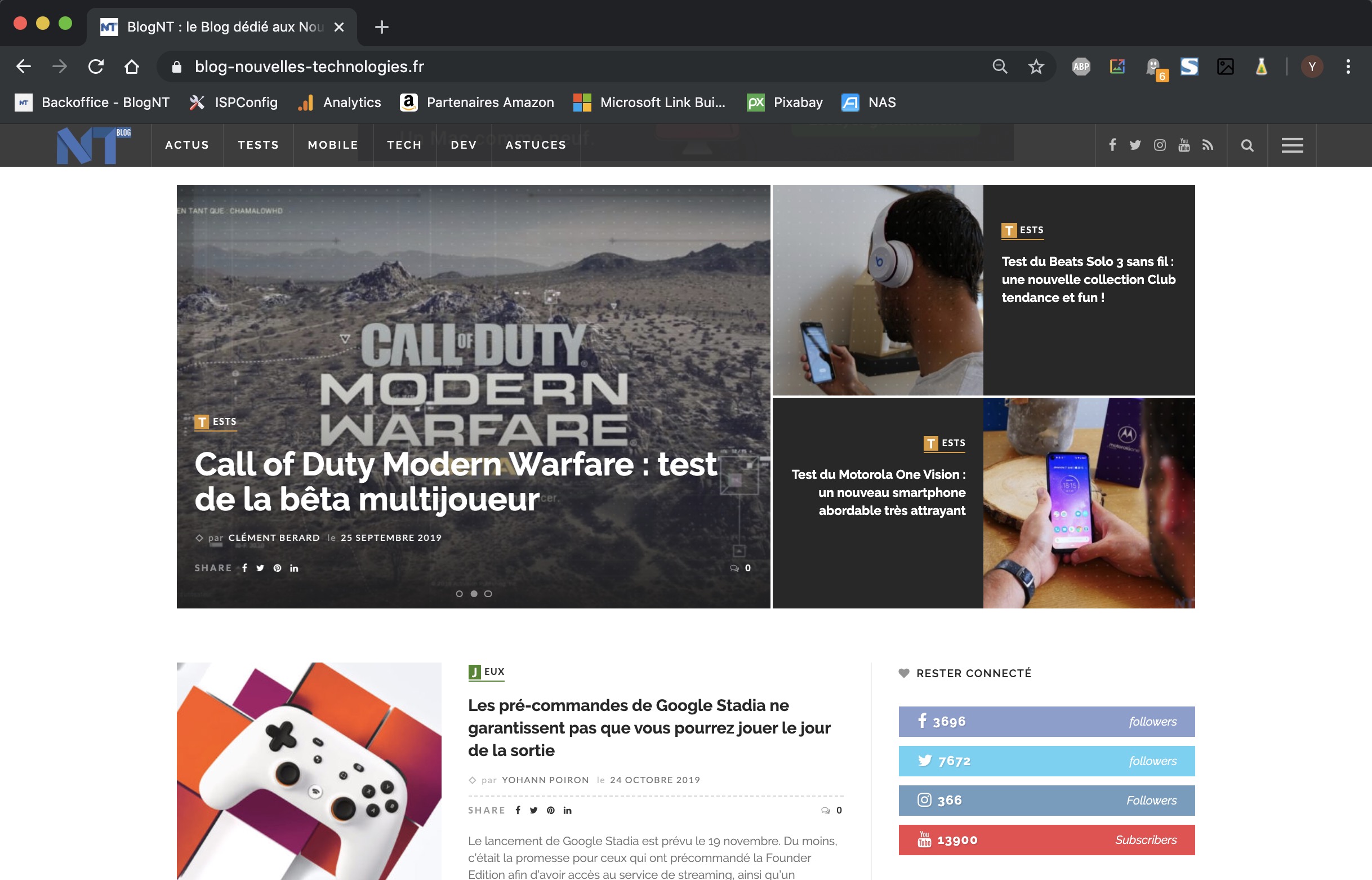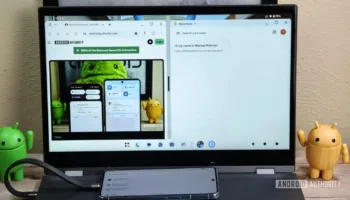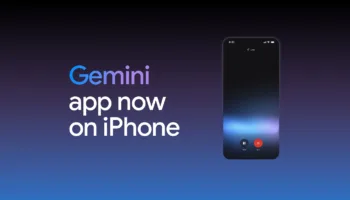Google déploie Chrome 78 sous Windows, macOS, Linux, Android et iOS, et la dernière version du navigateur inclut une foule de nouvelles options. Pour les fans d’applications avec des modes sombres, il y a de bonnes nouvelles.
Chrome 78 inclut une nouvelle option appelée — ce qui n’est peut-être pas surprenant — « mode sombre forcé ». Comme son nom l’indique, une fois activée, cette option oblige tous les sites Web à utiliser des tons plus foncés, qu’ils supportent explicitement le mode sombre ou qu’ils aient leur propre thème sombre.
C’est une option expérimentale pour le moment, vous ne trouverez donc aucune référence à celle-ci dans le menu des « Paramètres ». À la place, vous devrez activer le flag correspondant dans Chrome. Il suffit de vous rendre sur chrome://flags/#enable-force-dark et de choisir une option.
Vous pouvez opter pour simplement « Enabled », ou vous pouvez expérimenter avec différentes méthodes d’implémentation en mode sombre telle que l’inversion de couleur basée sur le RVB, ou l’inversion basée sur le CIELAB. Vous devrez peut-être passer un peu de temps avec chacun d’eux pour voir lequel vous convient le mieux.
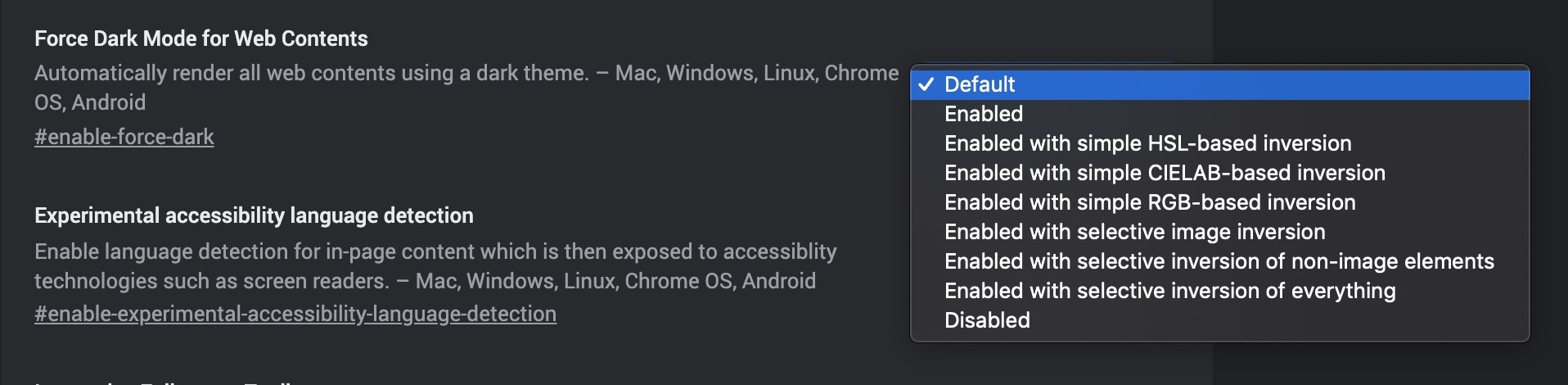
Une foule de nouvelles caractéristiques
Aussi excitant que cela puisse paraître, Chrome 78 arrive avec bien plus qu’une simple nouvelle option de mode sombre. Si vous faites partie de ces utilisateurs qui ont tendance à conserver un grand nombre d’onglets, vous saurez qu’au fur et à mesure que les onglets rétrécissent pour faire place à d’autres, il devient de plus en plus difficile d’identifier les sites. Pour aider à cela, Google a introduit des cartes de survol d’onglet. Elles remplacent les fenêtres contextuelles qui apparaissent habituellement lorsque vous passez la souris sur un onglet, et affichent plus d’informations de manière plus claire.
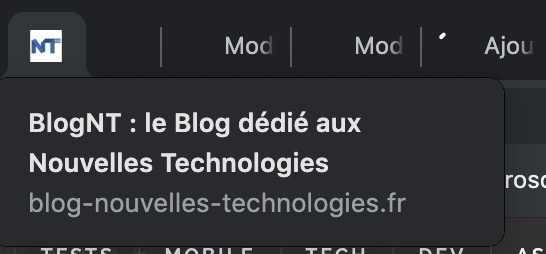
Sur le plan de la sécurité, il existe un nouvel outil de vérification du mot de passe qui vous permettra de savoir si l’un des mots de passe que vous synchronisez avec Chrome a été inclus dans une violation de données. Bien qu’il s’agisse d’un excellent outil pour la tranquillité d’esprit, Google a choisi — pour des raisons bien connues de lui-même — de ne pas l’activer par défaut. Vous pouvez l’activer en vous rendant sur chrome://flags/#password-leak-detection et en réglant le flag sur « Enabled ».
Chrome 78 voit également la suppression de la fonctionnalité XSS Auditor comme Google l’avait promis plus tôt dans l’année.
Une nouvelle expérimentation
Il y a aussi une fonctionnalité expérimentale qui peut être utilisée pour personnaliser l’apparence de la nouvelle page à onglet. Pour accéder à cette option, vous devez activer chrome://flags/#ntp-customization-menu-v2 et chrome://flags/#chrome-colors. Une fois activée, vous pouvez personnaliser la nouvelle page à onglet avec des couleurs et des thèmes.
Chrome 78 inclut également un certain nombre de changements pour les développeurs tels que l’ajout de propriétés CSS et de valeurs API niveau 1 pour un meilleur contrôle des éléments de page. Il y a un moteur JavaScript V8 mis à jour et Google teste également le protocole DNS sur HTTPS (DoH) pour offrir une plus grande confidentialité en chiffrant et cachant les requêtes DNS des tiers.
Vous pouvez récupérer Chrome 78 directement depuis Google, ou simplement vérifier les mises à jour dans la version que vous avez installée en ce moment.